Windows 7 từng là một hệ điều hành huyền thoại. Nó được hàng triệu người dùng trên toàn thế giới yêu mến. Giao diện thân thiện và sự ổn định đã làm nên tên tuổi của nó. Tuy nhiên, mọi thứ đều có vòng đời của riêng mình. Microsoft đã chính thức ngừng hỗ trợ Windows 7 vào tháng 1 năm 2020. Điều này có nghĩa là hệ điều hành này không còn nhận được các bản vá bảo mật nữa. Việc tiếp tục sử dụng Windows 7 tiềm ẩn rất nhiều rủi ro. May mắn thay, Microsoft đã cung cấp một con đường nâng cấp lên Windows 10. Đáng ngạc nhiên là trong nhiều trường hợp, việc này vẫn hoàn toàn miễn phí. Bài viết này sẽ là cẩm nang toàn diện nhất. Chúng tôi sẽ hướng dẫn bạn chi tiết từng bước để update win 7 lên win 10 an toàn.
Tại sao cần nâng cấp? Sự cấp thiết phải rời bỏ Windows 7
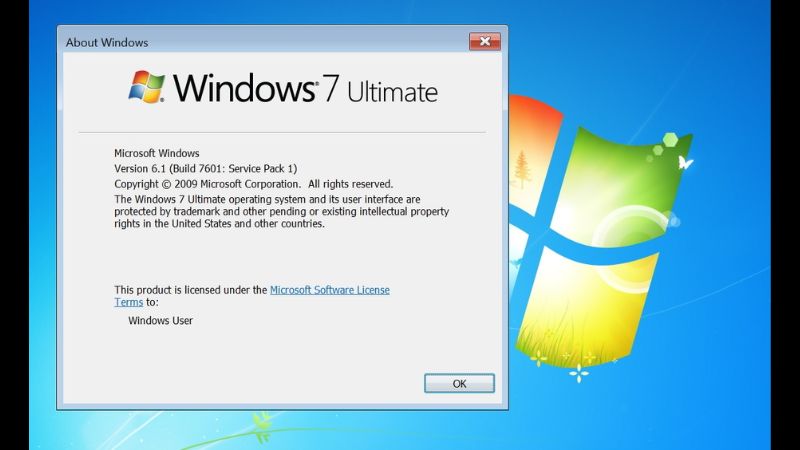 Việc bám trụ với một hệ điều hành đã lỗi thời không chỉ là vấn đề về giao diện cũ. Nó còn là một mối đe dọa nghiêm trọng đến an toàn dữ liệu của bạn. Hãy cùng tìm hiểu kỹ hơn.
Việc bám trụ với một hệ điều hành đã lỗi thời không chỉ là vấn đề về giao diện cũ. Nó còn là một mối đe dọa nghiêm trọng đến an toàn dữ liệu của bạn. Hãy cùng tìm hiểu kỹ hơn.
“Kết thúc hỗ trợ” nghĩa là gì? Khi Microsoft không còn bảo vệ bạn
Thuật ngữ “Kết thúc hỗ trợ” (End of Support) có một ý nghĩa rất quan trọng. Nó đánh dấu thời điểm Microsoft chính thức ngừng cung cấp mọi hình thức hỗ trợ cho Windows 7. Điều này bao gồm việc ngừng phát hành các bản cập nhật bảo mật mới. Nó cũng có nghĩa là không còn các bản vá lỗi tính năng. Hỗ trợ kỹ thuật qua điện thoại hoặc trực tuyến cũng chấm dứt. Hãy tưởng tượng ngôi nhà của bạn không còn được khóa cửa cẩn thận nữa. Kẻ trộm có thể dễ dàng đột nhập bất cứ lúc nào. Windows 7 sau khi kết thúc hỗ trợ cũng giống như vậy. Các lỗ hổng bảo mật mới được phát hiện sẽ không bao giờ được vá lại. Điều này biến máy tính của bạn thành một mục tiêu dễ dàng cho hacker. Việc hiểu rõ điều này là lý do đầu tiên để bạn cân nhắc update win 7 lên win 10. Sự an toàn phải được đặt lên hàng đầu.
Rủi ro bảo mật: Mối nguy hiểm lớn nhất khi dùng Windows 7
Đây chính là hậu quả trực tiếp và nguy hiểm nhất của việc kết thúc hỗ trợ. Khi không còn các bản vá bảo mật, máy tính của bạn trở nên cực kỳ yếu đuối. Hacker và tội phạm mạng liên tục tìm kiếm các lỗ hổng mới. Chúng có thể khai thác các lỗ hổng này để cài đặt phần mềm độc hại (malware). Mã độc tống tiền (ransomware) là một trong những mối đe dọa lớn nhất. Nó sẽ mã hóa toàn bộ dữ liệu của bạn. Sau đó nó đòi tiền chuộc để mở khóa. Các phần mềm gián điệp (spyware) có thể đánh cắp thông tin cá nhân. Chúng lấy cắp mật khẩu ngân hàng, số thẻ tín dụng của bạn. Virus có thể phá hủy hệ thống, làm mất dữ liệu quan trọng. Việc sử dụng một hệ điều hành không được bảo vệ giống như đi ra đường mà không mặc áo giáp. Bạn đang đặt mình vào tình thế cực kỳ nguy hiểm. Cách update win 7 lên win 10 là giải pháp an toàn nhất.
Lợi ích vượt trội của Windows 10: Hiện đại, an toàn và mạnh mẽ hơn
 Việc nâng cấp lên Windows 10 không chỉ là để thoát khỏi rủi ro. Nó còn mang lại rất nhiều lợi ích và trải nghiệm tốt hơn. Windows 10 có hiệu suất hoạt động được cải thiện đáng kể. Máy tính khởi động nhanh hơn, các ứng dụng chạy mượt mà hơn. Giao diện người dùng cũng được làm mới, hiện đại và trực quan hơn. Quan trọng nhất là các tính năng bảo mật được tăng cường mạnh mẽ. Windows Defender Antivirus tích hợp sẵn đã trở nên rất hiệu quả. Nó đủ sức bảo vệ bạn khỏi hầu hết các mối đe dọa thông thường. Các tính năng như Secure Boot, Windows Hello (đăng nhập bằng khuôn mặt, vân tay) cũng giúp tăng cường an ninh. Đối với game thủ, Windows 10 hỗ trợ DirectX 12. Công nghệ này mang lại hiệu năng đồ họa tốt hơn cho các tựa game mới. Hơn nữa, Windows 10 vẫn đang được Microsoft hỗ trợ và cập nhật liên tục. Bạn sẽ luôn nhận được các tính năng mới và các bản vá bảo mật kịp thời.
Việc nâng cấp lên Windows 10 không chỉ là để thoát khỏi rủi ro. Nó còn mang lại rất nhiều lợi ích và trải nghiệm tốt hơn. Windows 10 có hiệu suất hoạt động được cải thiện đáng kể. Máy tính khởi động nhanh hơn, các ứng dụng chạy mượt mà hơn. Giao diện người dùng cũng được làm mới, hiện đại và trực quan hơn. Quan trọng nhất là các tính năng bảo mật được tăng cường mạnh mẽ. Windows Defender Antivirus tích hợp sẵn đã trở nên rất hiệu quả. Nó đủ sức bảo vệ bạn khỏi hầu hết các mối đe dọa thông thường. Các tính năng như Secure Boot, Windows Hello (đăng nhập bằng khuôn mặt, vân tay) cũng giúp tăng cường an ninh. Đối với game thủ, Windows 10 hỗ trợ DirectX 12. Công nghệ này mang lại hiệu năng đồ họa tốt hơn cho các tựa game mới. Hơn nữa, Windows 10 vẫn đang được Microsoft hỗ trợ và cập nhật liên tục. Bạn sẽ luôn nhận được các tính năng mới và các bản vá bảo mật kịp thời.
Cơ hội nâng cấp miễn phí: Liệu có còn khả thi?
Microsoft đã chính thức kết thúc chương trình nâng cấp miễn phí từ Windows 7/8.1 lên Windows 10 vào năm 2016. Tuy nhiên, một điều thú vị đã xảy ra. Công cụ nâng cấp của Microsoft (Media Creation Tool) dường như vẫn tiếp tục hoạt động. Nó vẫn cho phép người dùng nâng cấp miễn phí trong nhiều trường hợp. Điều này không được Microsoft công bố rộng rãi nữa. Nhưng rất nhiều người dùng trên toàn thế giới đã báo cáo thành công. Cơ chế hoạt động là công cụ sẽ kiểm tra bản quyền Windows 7 của bạn. Nếu nó là bản quyền hợp lệ (Genuine và Activated), quá trình nâng cấp sẽ diễn ra. Sau đó, Windows 10 sẽ tự động được kích hoạt bằng “bản quyền kỹ thuật số” (digital license). Bản quyền này được liên kết với phần cứng máy tính của bạn. Mặc dù không có gì đảm bảo 100%, nhưng khả năng thành công là rất cao. Đây là cơ hội vàng để bạn thực hiện update win 7 lên win 10 mà không tốn chi phí.
Công tác chuẩn bị tối quan trọng trước khi nâng cấp
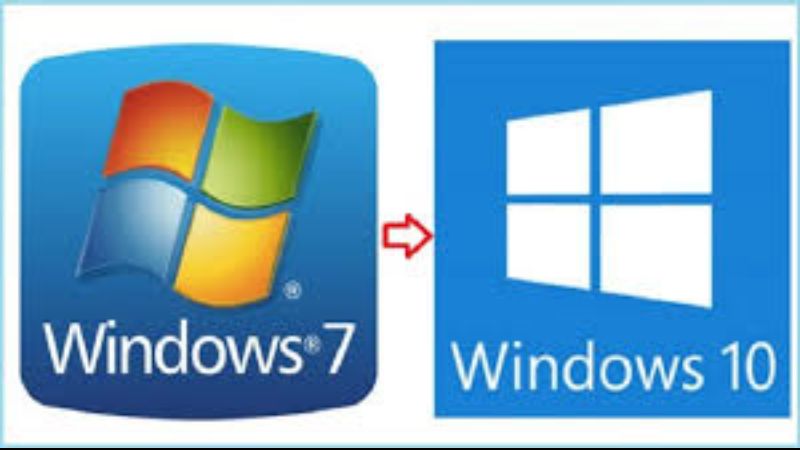 Tuyệt đối không nên vội vàng bắt tay vào nâng cấp ngay. Giai đoạn chuẩn bị là cực kỳ quan trọng để đảm bảo quá trình diễn ra suôn sẻ và an toàn cho dữ liệu của bạn.
Tuyệt đối không nên vội vàng bắt tay vào nâng cấp ngay. Giai đoạn chuẩn bị là cực kỳ quan trọng để đảm bảo quá trình diễn ra suôn sẻ và an toàn cho dữ liệu của bạn.
Sao lưu toàn bộ dữ liệu: Bước an toàn số một, không bao giờ thừa
Đây là bước quan trọng nhất, không thể bỏ qua trong mọi cách update win 7 lên win 10. Mặc dù quá trình nâng cấp thường cho phép bạn giữ lại các tệp tin cá nhân, nhưng rủi ro luôn tiềm ẩn. Một sự cố bất ngờ như mất điện đột ngột có thể xảy ra. Hoặc quá trình nâng cấp có thể gặp lỗi không mong muốn. Nếu không có bản sao lưu, bạn có nguy cơ mất toàn bộ dữ liệu quý giá. Hãy dành thời gian để sao chép tất cả các tệp tin quan trọng. Bao gồm tài liệu công việc, ảnh gia đình, video kỷ niệm, nhạc yêu thích… Bạn nên sao lưu chúng ra một ổ cứng di động bên ngoài. Hoặc bạn có thể tải chúng lên các dịch vụ lưu trữ đám mây. Ví dụ như Google Drive, OneDrive, Dropbox. Hãy kiểm tra kỹ lưỡng để đảm bảo mọi thứ đã được sao lưu an toàn. Chỉ khi đó, bạn mới nên bắt đầu quá trình nâng cấp.
Kiểm tra cấu hình phần cứng: Máy tính của bạn có “gánh” nổi Windows 10?
Windows 10 có yêu cầu về phần cứng cao hơn một chút so với Windows 7. Bạn cần kiểm tra xem máy tính của mình có đáp ứng đủ hay không. Yêu cầu tối thiểu bao gồm:
- Vi xử lý (CPU): 1 gigahertz (GHz) hoặc nhanh hơn.
- RAM: 1 gigabyte (GB) cho phiên bản 32-bit hoặc 2 GB cho phiên bản 64-bit.
- Dung lượng ổ cứng: 16 GB cho HĐH 32-bit hoặc 20 GB cho HĐH 64-bit.
- Card đồ họa: DirectX 9 hoặc mới hơn với trình điều khiển WDDM 1.0.
- Màn hình: Độ phân giải 800×600 trở lên. Cách kiểm tra:
- Nhấn chuột phải vào biểu tượng “Computer” trên Desktop hoặc trong menu Start.
- Chọn “Properties”.
- Cửa sổ System sẽ hiện ra, hiển thị thông tin về CPU, RAM và phiên bản Windows (32-bit hay 64-bit).
- Để kiểm tra dung lượng ổ cứng, mở “Computer” và xem dung lượng trống của ổ C. Hầu hết các máy tính đang chạy tốt Windows 7 đều có thể chạy được Windows 10. Nhưng việc kiểm tra lại là cần thiết. Nó đảm bảo quá trình update win 7 lên win 10 diễn ra mượt mà.
Đảm bảo Windows 7 là bản quyền và đã được kích hoạt
Như đã đề cập, cơ hội nâng cấp miễn phí thường chỉ áp dụng cho các phiên bản Windows 7 hợp lệ. Hệ thống nâng cấp của Microsoft sẽ kiểm tra tình trạng kích hoạt (activation) của Windows 7 trên máy bạn. Nếu Windows 7 của bạn chưa được kích hoạt hoặc là phiên bản không hợp lệ (crack), quá trình nâng cấp có thể sẽ thất bại. Hoặc nếu có thành công, Windows 10 sau đó cũng sẽ không được kích hoạt bản quyền. Cách kiểm tra tình trạng kích hoạt:
- Nhấn chuột phải vào “Computer”.
- Chọn “Properties”.
- Trong cửa sổ System, hãy kéo xuống dưới cùng. Bạn sẽ thấy mục “Windows activation”.
- Hãy đảm bảo rằng nó hiển thị dòng chữ “Windows is activated”. Nếu Windows 7 của bạn chưa được kích hoạt, bạn cần phải kích hoạt nó trước khi thực hiện update win 7 lên win 10.
Thu thập thông tin cần thiết khác: Đề phòng cho mọi tình huống
Trước khi bắt đầu quá trình nâng cấp lớn, bạn nên chuẩn bị thêm một vài thông tin. Hãy ghi lại các mã bản quyền (product key) của các phần mềm trả phí bạn đang sử dụng. Ví dụ như Microsoft Office, Adobe Photoshop, hay các phần mềm diệt virus. Sau khi nâng cấp lên Windows 10, một số phần mềm có thể yêu cầu bạn nhập lại mã bản quyền để kích hoạt. Việc có sẵn các mã này sẽ giúp bạn tiết kiệm thời gian. Bạn cũng nên kiểm tra xem nhà sản xuất máy tính (Dell, HP, Lenovo…) hoặc nhà sản xuất bo mạch chủ (Asus, Gigabyte…) có cung cấp driver chính thức cho Windows 10 hay không. Mặc dù Windows 10 tự nhận driver khá tốt, nhưng việc cài driver chính hãng luôn đảm bảo hiệu suất tốt nhất.
Hướng dẫn chi tiết: Cách update Win 7 lên Win 10 bằng Media Creation Tool
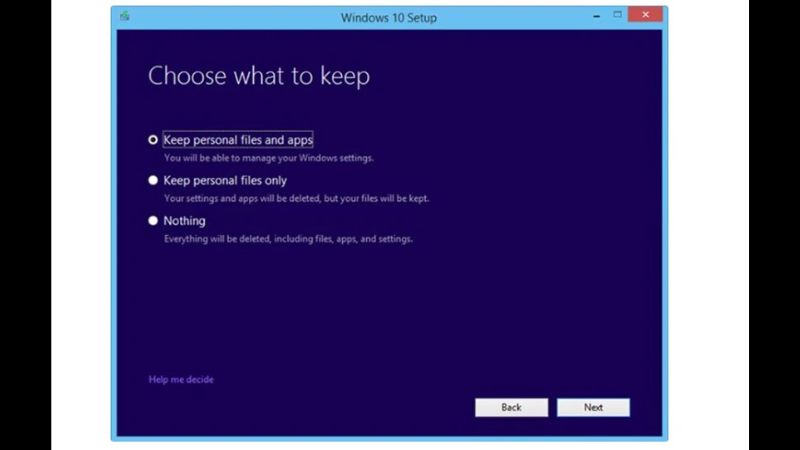 Đây là phương pháp chính thức, an toàn và có tỷ lệ thành công cao nhất để nâng cấp miễn phí.
Đây là phương pháp chính thức, an toàn và có tỷ lệ thành công cao nhất để nâng cấp miễn phí.
Tải về công cụ Media Creation Tool: Chỉ từ nguồn chính thức Microsoft
Bước đầu tiên là tải về công cụ hỗ trợ từ chính Microsoft.
- Bước 1: Mở trình duyệt web của bạn (Chrome, Firefox…).
- Bước 2: Truy cập Google và tìm kiếm với từ khóa “download windows 10”.
- Bước 3: Hãy chắc chắn rằng bạn nhấp vào kết quả dẫn đến trang web chính thức của Microsoft. Địa chỉ thường có dạng
microsoft.com/en-us/software-download/windows10. - Bước 4: Tại trang này, bạn sẽ thấy hai tùy chọn chính. Hãy tìm đến mục “Create Windows 10 installation media”.
- Bước 5: Nhấn vào nút “Download tool now”. Một tệp tin nhỏ có tên
MediaCreationToolxxxx.exesẽ được tải về máy tính của bạn. Việc tải công cụ từ trang chủ Microsoft đảm bảo bạn có phiên bản mới nhất và an toàn nhất. Đây là bước khởi đầu cho cách update win 7 lên win 10.
Khởi chạy công cụ và chọn “Upgrade this PC now”
Sau khi tải về, hãy khởi chạy công cụ và làm theo các bước sau.
- Bước 1: Nhấp đúp chuột vào tệp
MediaCreationToolxxxx.exebạn vừa tải về. - Bước 2: Một cửa sổ “Windows 10 Setup” sẽ hiện ra. Nó sẽ mất vài giây để chuẩn bị (“Getting a few things ready”).
- Bước 3: Đọc kỹ các điều khoản cấp phép phần mềm của Microsoft. Sau đó, nhấn vào nút “Accept” (Chấp nhận).
- Bước 4: Công cụ sẽ tiếp tục chuẩn bị trong giây lát. Sau đó, bạn sẽ thấy màn hình “What do you want to do?”. Tại đây có hai lựa chọn quan trọng.
Upgrade this PC now: Nâng cấp chính máy tính này ngay bây giờ.Create installation media...: Tạo bộ cài đặt (USB, DVD, ISO) cho một máy tính khác.
- Bước 5 (Quan trọng): Để thực hiện cách update win 7 lên win 10 miễn phí, bạn bắt buộc phải chọn tùy chọn đầu tiên: “Upgrade this PC now”. Sau đó, nhấn “Next”.
Theo dõi quá trình tự động: Tải về, kiểm tra và chuẩn bị cài đặt
Sau khi bạn chọn “Upgrade this PC now”, công cụ sẽ bắt đầu một chuỗi các hành động hoàn toàn tự động. Bạn chỉ cần ngồi chờ và đảm bảo máy tính luôn được kết nối internet và cắm sạc (nếu là laptop).
- Downloading Windows 10: Công cụ sẽ bắt đầu tải về các tệp cài đặt cần thiết cho Windows 10. Quá trình này có thể mất khá nhiều thời gian. Thời gian phụ thuộc vào tốc độ mạng internet của bạn.
- Verifying download: Sau khi tải xong, công cụ sẽ kiểm tra tính toàn vẹn của các tệp đã tải.
- Creating Windows 10 media: Công cụ sẽ giải nén và chuẩn bị các tệp cài đặt.
- Checking your PC: Hệ thống sẽ kiểm tra lại cấu hình phần cứng của bạn. Nó đảm bảo máy tính đáp ứng đủ yêu cầu của Windows 10.
- Getting updates: Công cụ có thể sẽ tải về thêm các bản cập nhật mới nhất cho Windows 10. Hãy kiên nhẫn trong suốt quá trình này. Đừng tắt máy tính hoặc ngắt kết nối mạng.
Lựa chọn quan trọng: Giữ lại tệp tin và ứng dụng (Khuyến nghị)
Đây là một trong những bước cuối cùng trước khi quá trình cài đặt thực sự bắt đầu. Nó quyết định xem dữ liệu và phần mềm của bạn có được giữ lại hay không.
- Bước 1: Sau khi hoàn tất các bước chuẩn bị, màn hình “Ready to install” sẽ xuất hiện. Nó sẽ tóm tắt lại các lựa chọn của bạn.
- Bước 2: Hãy chú ý đến dòng chữ bên dưới “Install Windows 10…”. Nó sẽ cho bạn biết những gì sẽ được giữ lại. Mặc định và được khuyến nghị nhất là tùy chọn: “Keep personal files and apps” (Giữ lại các tệp cá nhân và ứng dụng). Lựa chọn này sẽ cố gắng giữ lại tất cả các tệp tin trong thư mục người dùng (Documents, Pictures…). Nó cũng giữ lại hầu hết các phần mềm bạn đã cài đặt.
- Bước 3 (Tùy chọn khác): Nếu bạn muốn thay đổi, hãy nhấn vào dòng chữ “Change what to keep”. Tại đây bạn có thể chọn:
Keep personal files only: Chỉ giữ lại các tệp cá nhân, tất cả ứng dụng và cài đặt sẽ bị xóa.Nothing: Xóa sạch mọi thứ, thực hiện cài đặt mới hoàn toàn (Clean Install). Lựa chọn này sẽ cho hiệu suất tốt nhất. Nhưng bạn phải tự cài lại mọi thứ sau đó.
- Bước 4: Sau khi đã chọn xong, hãy quay lại màn hình “Ready to install” và nhấn nút “Install”. Quá trình update win 7 lên win 10 cuối cùng đã bắt đầu.
Quá trình cài đặt: Chờ đợi và những lần khởi động lại
Bây giờ, máy tính của bạn sẽ bắt đầu quá trình cài đặt thực sự.
- Màn hình sẽ chuyển sang màu xanh với dòng chữ “Installing Windows 10”.
- Quá trình này bao gồm việc sao chép tệp, cài đặt các tính năng và trình điều khiển, và cấu hình cài đặt.
- Máy tính của bạn sẽ tự động khởi động lại nhiều lần trong suốt quá trình này. Đây là điều hoàn toàn bình thường. Đừng lo lắng và đừng cố gắng can thiệp.
- Toàn bộ quá trình có thể mất từ 30 phút đến vài giờ. Thời gian phụ thuộc vào tốc độ của máy tính bạn. Hãy đảm bảo máy tính được cắm nguồn ổn định. Hãy kiên nhẫn chờ đợi cho đến khi bạn nhìn thấy màn hình đăng nhập hoặc màn hình chào mừng của Windows 10.
Hoàn tất và tối ưu: Những việc cần làm sau khi update Win 7 lên Win 10
Chúc mừng! Bạn đã nâng cấp thành công. Tuy nhiên, vẫn còn một vài bước quan trọng để đảm bảo hệ thống hoạt động ổn định và tối ưu nhất.
Kiểm tra tình trạng kích hoạt bản quyền (Activation)
Đây là việc đầu tiên bạn nên làm sau khi hoàn tất cách update win 7 lên win 10.
- Bước 1: Nhấn chuột phải vào nút Start và chọn “Settings” (Cài đặt).
- Bước 2: Chọn mục “Update & Security” (Cập nhật & Bảo mật).
- Bước 3: Chọn tab “Activation” (Kích hoạt) ở menu bên trái.
- Bước 4: Nhìn vào phần “Windows”. Nếu bạn thấy dòng chữ “Windows is activated with a digital license linked to your Microsoft account”, thì xin chúc mừng, bạn đã nâng cấp miễn phí thành công. Nếu không, bạn có thể thử chạy “Troubleshoot” (Trình khắc phục sự cố) hoặc cần phải mua một khóa sản phẩm mới.
Cập nhật Driver: Đảm bảo phần cứng hoạt động tối ưu
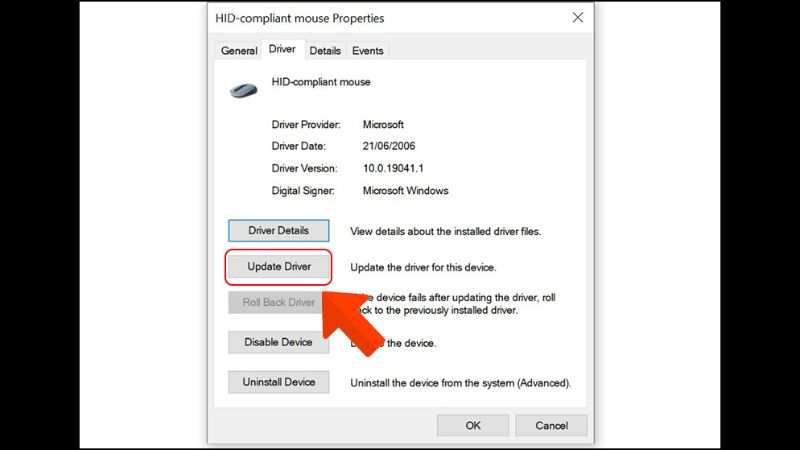 Mặc dù Windows 10 tự nhận driver khá tốt, nhưng việc kiểm tra và cập nhật thủ công vẫn rất cần thiết. Driver cũ hoặc không tương thích có thể gây ra nhiều vấn đề. Ví dụ như không có âm thanh, màn hình hiển thị sai độ phân giải, hoặc Wi-Fi không hoạt động.
Mặc dù Windows 10 tự nhận driver khá tốt, nhưng việc kiểm tra và cập nhật thủ công vẫn rất cần thiết. Driver cũ hoặc không tương thích có thể gây ra nhiều vấn đề. Ví dụ như không có âm thanh, màn hình hiển thị sai độ phân giải, hoặc Wi-Fi không hoạt động.
- Bước 1: Nhấn chuột phải vào nút Start và chọn “Device Manager” (Trình quản lý Thiết bị).
- Bước 2: Xem qua danh sách các thiết bị. Nếu bạn thấy bất kỳ thiết bị nào có dấu chấm than màu vàng, nghĩa là nó đang thiếu driver hoặc driver bị lỗi.
- Bước 3: Cách tốt nhất là truy cập trang web hỗ trợ của nhà sản xuất laptop (Dell, HP, Lenovo…) hoặc nhà sản xuất bo mạch chủ (Asus, Gigabyte…). Tìm đến mục driver cho model máy tính của bạn và tải về các driver mới nhất cho Windows 10. Hãy ưu tiên cài đặt driver cho Chipset, Card đồ họa (VGA), Âm thanh (Audio), và Mạng (LAN/WLAN). Việc cài đặt đúng driver là rất quan trọng sau khi update win 7 lên win 10.
Chạy Windows Update: Cập nhật các bản vá lỗi và bảo mật mới nhất
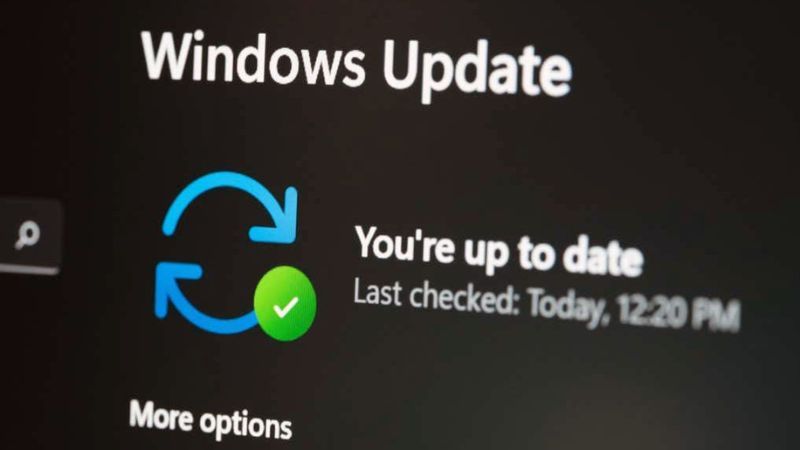 Ngay sau khi nâng cấp, bạn nên kiểm tra và cài đặt tất cả các bản cập nhật có sẵn cho Windows 10.
Ngay sau khi nâng cấp, bạn nên kiểm tra và cài đặt tất cả các bản cập nhật có sẵn cho Windows 10.
- Bước 1: Mở “Settings” (Cài đặt).
- Bước 2: Chọn “Update & Security” (Cập nhật & Bảo mật).
- Bước 3: Nhấn vào nút “Check for updates” (Kiểm tra bản cập nhật).
- Bước 4: Windows sẽ tự động tìm, tải về và cài đặt các bản cập nhật cần thiết. Quá trình này có thể yêu cầu bạn khởi động lại máy tính một vài lần. Việc này đảm bảo rằng hệ điều hành của bạn luôn được bảo mật và hoạt động ổn định nhất.
Kết luận
 Việc update win 7 lên win 10 là một bước đi cần thiết và mang lại rất nhiều lợi ích. Nó không chỉ giúp bảo vệ bạn khỏi các mối đe dọa bảo mật ngày càng tăng. Nó còn mang đến một trải nghiệm sử dụng máy tính hiện đại, nhanh chóng và nhiều tính năng hơn. Mặc dù chương trình nâng cấp miễn phí chính thức đã kết thúc, công cụ Media Creation Tool vẫn là một con đường khả thi và an toàn để bạn có thể thực hiện việc này. Hãy nhớ rằng, khâu chuẩn bị, đặc biệt là việc sao lưu dữ liệu, là yếu tố quyết định sự thành công và an toàn của toàn bộ quá trình. Hy vọng rằng, với cẩm nang chi tiết từ A-Z này, bạn đã có đủ tự tin để tự mình làm mới lại chiếc máy tính của mình.
Việc update win 7 lên win 10 là một bước đi cần thiết và mang lại rất nhiều lợi ích. Nó không chỉ giúp bảo vệ bạn khỏi các mối đe dọa bảo mật ngày càng tăng. Nó còn mang đến một trải nghiệm sử dụng máy tính hiện đại, nhanh chóng và nhiều tính năng hơn. Mặc dù chương trình nâng cấp miễn phí chính thức đã kết thúc, công cụ Media Creation Tool vẫn là một con đường khả thi và an toàn để bạn có thể thực hiện việc này. Hãy nhớ rằng, khâu chuẩn bị, đặc biệt là việc sao lưu dữ liệu, là yếu tố quyết định sự thành công và an toàn của toàn bộ quá trình. Hy vọng rằng, với cẩm nang chi tiết từ A-Z này, bạn đã có đủ tự tin để tự mình làm mới lại chiếc máy tính của mình.










